Photoshop给《堂前燕》古装美女剧照制作出质感的…
2018-09-18 06:29:41来源:ps爱好者 阅读 ()

3.调整色相、饱和度和明度
这组片子的颜色比较单纯,不用带绿色玩美滋滋。主要就是调整红橙黄,红色改变色相,提饱和度降明度,让红色红得变得更有厚度。橙黄控制肤色,提明度让肤色更通透:

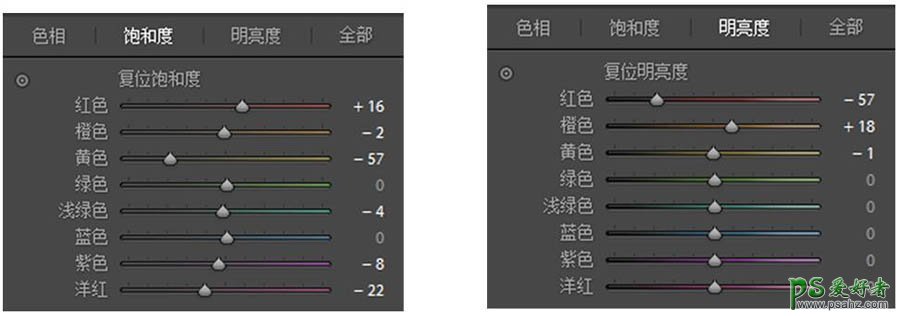
4.分离色调
阴影加一点黄:

5.相机校准
红绿蓝原色看感觉再调整一下:

调完色以后色调就基本确定了,不过每组片子的情况不同,还是要根据自己的片子具体调整:
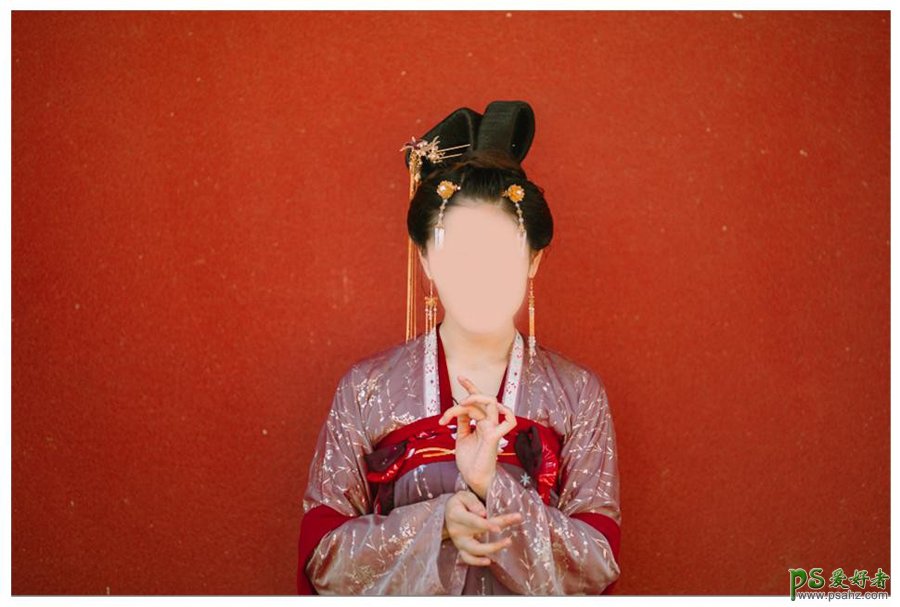
6.磨皮、液化、去bug
磨皮的方法有很多种,这里就不多说了,液化、去bug,让整体更精致些:

7.二次构图
后面觉得人物放边上会更好看就简单调整了一下,方法很简单:矩形选框工具选择一块红墙,ctrl+j复制出来,贴在要补的地方。贴的时候两者复合一点,然后用蒙版擦边缘,画笔调整不透明度,让过渡更自然。

8.处理素材燕子
前期先找一张适合的素材,ctrl+t选择变形,拉长尾巴,高斯模糊+动感模糊,让燕子飞得更真实。
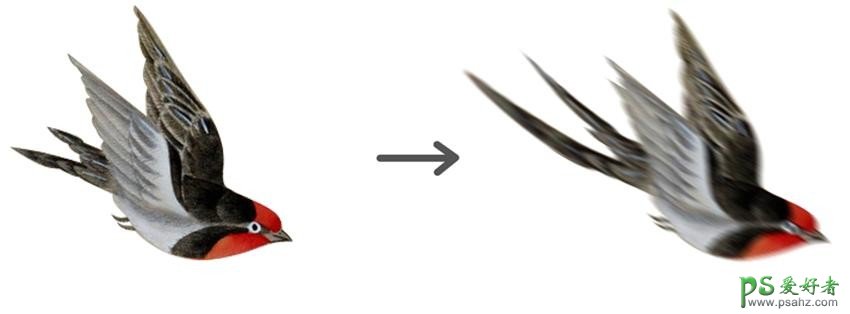
9.加燕子素材
ctrl+t调整大小,建立曲线,然后点一下红框里的图标。这样曲线就只对下一个图层起作用了,把素材拉灰暗一些,以接近原图的影调。
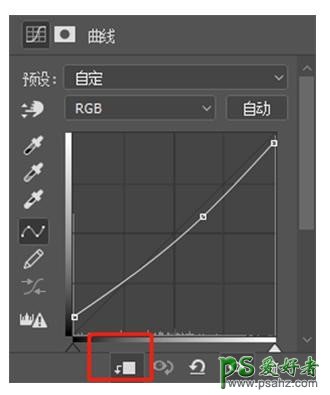
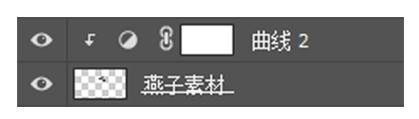
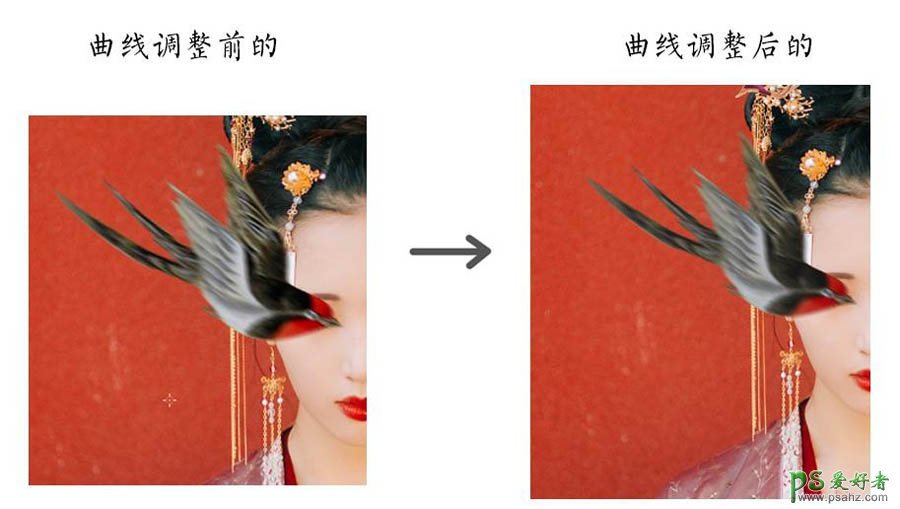
10.加树影素材
前期先找一张白底的树影素材,图层模式选择正片叠底,蒙版适当擦去脸上的树影并且调整不透明度。

加完画面更有层次感了有木有?
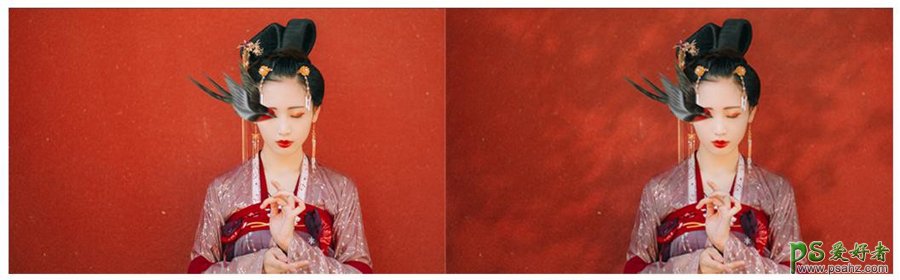
11.增加“画”感
ctrl+shift+alt+e新建合并图层,滤镜-滤镜库-纹理化-砂岩,适当调整缩放和凸现:

最终效果:

标签:
版权申明:本站文章部分自网络,如有侵权,请联系:west999com@outlook.com
特别注意:本站所有转载文章言论不代表本站观点,本站所提供的摄影照片,插画,设计作品,如需使用,请与原作者联系,版权归原作者所有
- Photoshop绘制立体风格的微笑表情 2021-05-26
- Photoshop设计卷边效果的变形金刚电影海报图片。Photoshop设 2021-05-25
- 学习用photoshop把浑浊的海水照片后期调出清澈的蓝色效果。 2021-05-24
- Photoshop调出曝光不足的古典美女暖色效果 2021-05-24
- Photoshop调出海边美女照片蓝色艺术效果 2021-05-24
IDC资讯: 主机资讯 注册资讯 托管资讯 vps资讯 网站建设
网站运营: 建站经验 策划盈利 搜索优化 网站推广 免费资源
网络编程: Asp.Net编程 Asp编程 Php编程 Xml编程 Access Mssql Mysql 其它
服务器技术: Web服务器 Ftp服务器 Mail服务器 Dns服务器 安全防护
软件技巧: 其它软件 Word Excel Powerpoint Ghost Vista QQ空间 QQ FlashGet 迅雷
网页制作: FrontPages Dreamweaver Javascript css photoshop fireworks Flash
